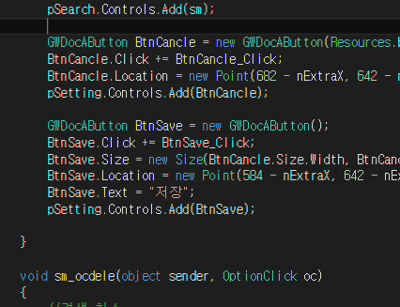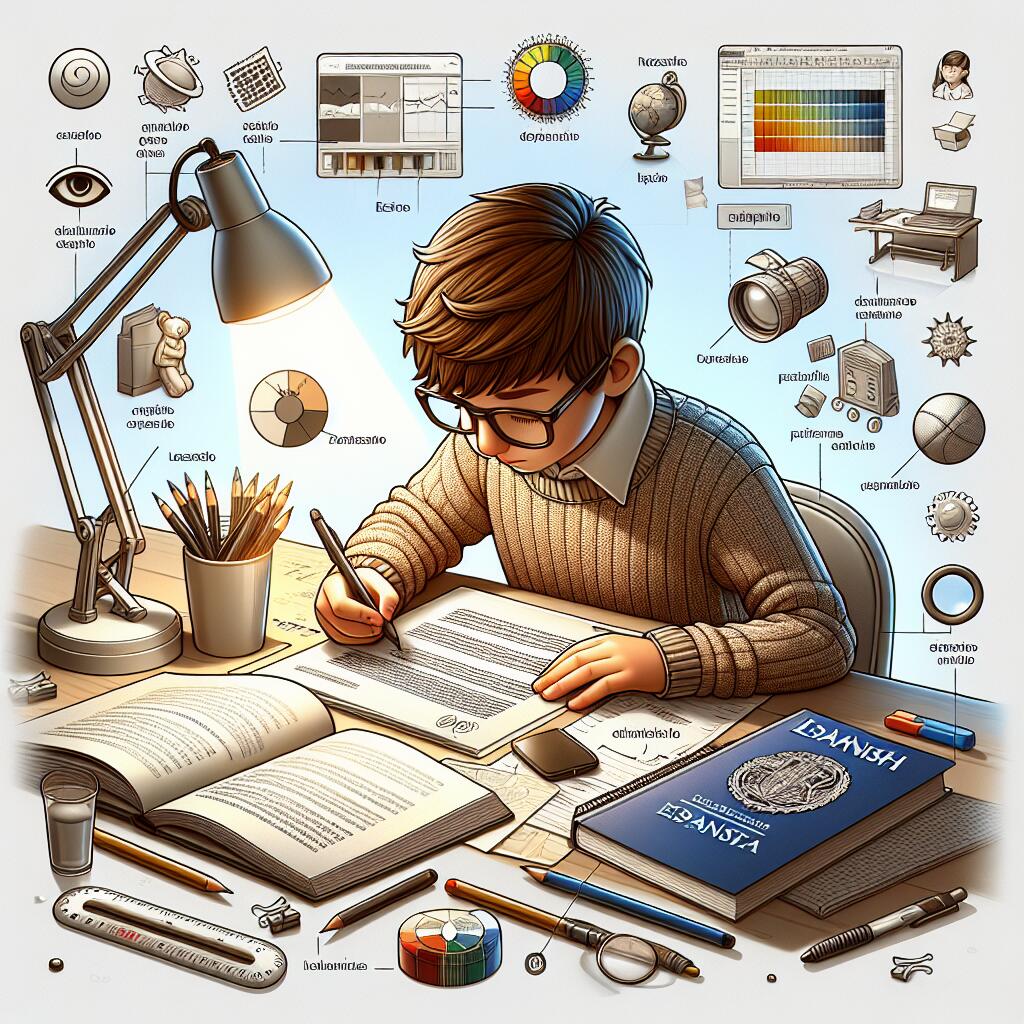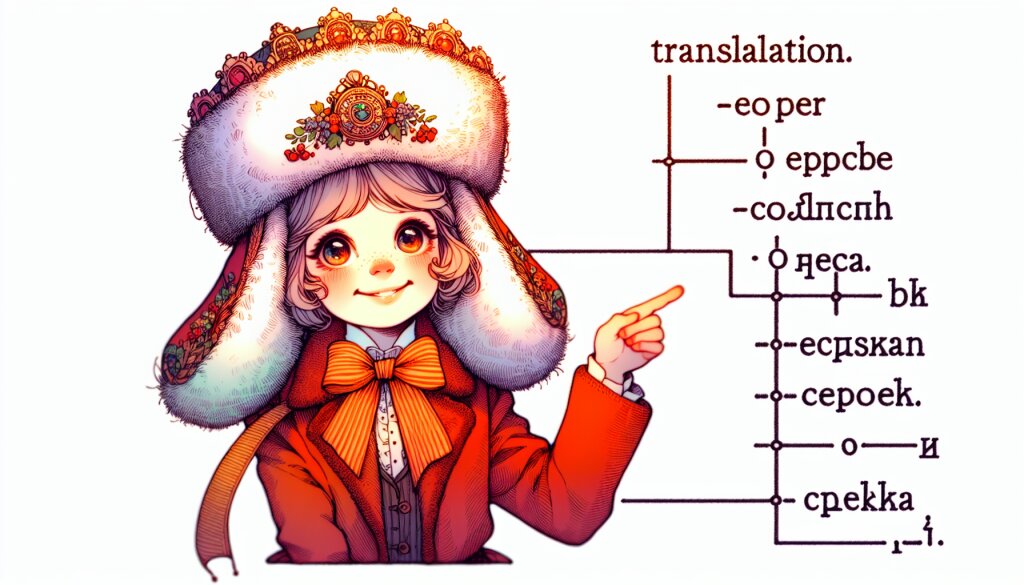타입스크립트와 ESLint 통합하기: 코드 품질 향상을 위한 완벽 가이드 📘

안녕하세요, 개발자 여러분! 오늘은 타입스크립트 프로젝트에 ESLint를 통합하는 방법에 대해 상세히 알아보겠습니다. 이 가이드는 재능넷의 '지식인의 숲' 메뉴에 등록될 예정이며, 프로그램 개발 카테고리의 TypeScript 섹션에 속합니다. 🌳
타입스크립트와 ESLint의 조합은 코드 품질을 크게 향상시키는 강력한 도구입니다. 이 글을 통해 여러분은 더 나은 코드를 작성하고, 팀 프로젝트에서의 일관성을 유지하며, 잠재적인 버그를 사전에 방지하는 방법을 배우게 될 것입니다.
그럼 지금부터 타입스크립트와 ESLint의 세계로 함께 떠나볼까요? 🚀
1. 타입스크립트와 ESLint: 기본 개념 이해하기 🧠
1.1 타입스크립트란?
타입스크립트는 마이크로소프트에서 개발한 오픈 소스 프로그래밍 언어로, 자바스크립트의 상위 집합(superset)입니다. 즉, 모든 자바스크립트 코드는 유효한 타입스크립트 코드이지만, 타입스크립트는 추가적인 기능을 제공합니다.
타입스크립트의 주요 특징은 다음과 같습니다:
- 정적 타입 지원: 변수, 함수 매개변수, 반환 값 등에 타입을 명시할 수 있습니다.
- 객체 지향 프로그래밍 지원: 클래스, 인터페이스, 제네릭 등의 기능을 제공합니다.
- 컴파일 시간 오류 검출: 코드를 실행하기 전에 많은 오류를 잡아낼 수 있습니다.
- 최신 ECMAScript 기능 지원: 최신 자바스크립트 기능을 사용할 수 있으며, 이를 구버전 자바스크립트로 컴파일할 수 있습니다.
1.2 ESLint란?
ESLint는 자바스크립트 코드에서 발견 된 문제 패턴을 식별하고 보고하는 정적 코드 분석 도구입니다. 이는 코드 품질을 향상시키고 특정 스타일 가이드를 준수하도록 돕는 강력한 도구입니다.
ESLint의 주요 기능은 다음과 같습니다:
- 코드 품질 검사: 잠재적인 오류나 버그를 찾아냅니다.
- 코드 스타일 강제: 일관된 코딩 스타일을 유지하도록 돕습니다.
- 사용자 정의 규칙: 프로젝트나 팀의 요구사항에 맞는 규칙을 설정할 수 있습니다.
- 자동 수정: 많은 문제를 자동으로 수정할 수 있습니다.
1.3 타입스크립트와 ESLint를 함께 사용해야 하는 이유
타입스크립트와 ESLint를 함께 사용하면 코드 품질을 크게 향상시킬 수 있습니다. 타입스크립트가 제공하는 정적 타입 검사와 ESLint의 코드 스타일 및 품질 검사를 결합하면, 더욱 안정적이고 유지보수가 쉬운 코드를 작성할 수 있습니다.
주요 이점은 다음과 같습니다:
- 향상된 오류 감지: 타입 관련 오류와 일반적인 코딩 오류를 모두 잡아낼 수 있습니다.
- 일관된 코드 스타일: 팀 전체가 동일한 코딩 규칙을 따르도록 할 수 있습니다.
- 생산성 향상: 자동 수정 기능을 통해 간단한 오류를 빠르게 수정할 수 있습니다.
- 코드 품질 개선: 더 깨끗하고 읽기 쉬운 코드를 작성할 수 있습니다.
이러한 이유로, 많은 개발자들이 타입스크립트 프로젝트에 ESLint를 통합하고 있습니다. 재능넷과 같은 플랫폼에서도 이러한 도구들을 활용하여 높은 품질의 코드를 유지하고 있죠. 🌟
2. 타입스크립트 프로젝트 설정하기 🛠️
타입스크립트와 ESLint를 통합하기 전에, 먼저 타입스크립트 프로젝트를 설정해야 합니다. 이 과정을 단계별로 살펴보겠습니다.
2.1 Node.js 및 npm 설치
타입스크립트를 사용하기 위해서는 Node.js와 npm(Node Package Manager)이 필요합니다. 아직 설치하지 않았다면, Node.js 공식 웹사이트에서 다운로드하여 설치해주세요.
설치가 완료되면, 터미널에서 다음 명령어를 실행하여 버전을 확인할 수 있습니다:
node --version
npm --version
2.2 프로젝트 디렉토리 생성
새로운 프로젝트를 위한 디렉토리를 만들고, 그 디렉토리로 이동합니다:
mkdir my-ts-project
cd my-ts-project
2.3 npm 프로젝트 초기화
npm을 사용하여 새 프로젝트를 초기화합니다. 이 과정에서 package.json 파일이 생성됩니다:
npm init -y
'-y' 플래그는 모든 기본 옵션을 자동으로 수락합니다. 나중에 package.json 파일을 직접 수정할 수 있습니다.
2.4 타입스크립트 설치
프로젝트에 타입스크립트를 설치합니다:
npm install typescript --save-dev
이 명령은 타입스크립트를 개발 의존성으로 설치합니다.
2.5 타입스크립트 설정 파일 생성
타입스크립트 컴파일러 옵션을 설정하기 위해 tsconfig.json 파일을 생성합니다:
npx tsc --init
이 명령은 기본 설정이 포함된 tsconfig.json 파일을 생성합니다. 프로젝트의 요구사항에 맞게 이 파일을 수정할 수 있습니다.
2.6 기본 타입스크립트 파일 생성
src 디렉토리를 만들고, 그 안에 간단한 타입스크립트 파일을 생성해봅시다:
mkdir src
echo "console.log('Hello, TypeScript!');" > src/index.ts
2.7 타입스크립트 컴파일 스크립트 추가
package.json 파일의 "scripts" 섹션에 타입스크립트 컴파일 명령을 추가합니다:
{
"scripts": {
"build": "tsc"
}
}
이제 npm run build 명령을 사용하여 타입스크립트 파일을 컴파일할 수 있습니다.
이렇게 해서 기본적인 타입스크립트 프로젝트 설정이 완료되었습니다. 이제 ESLint를 통합할 준비가 되었습니다! 🎉
다음 섹션에서는 ESLint를 설치하고 타입스크립트 프로젝트에 통합하는 방법을 자세히 알아보겠습니다. 재능넷의 개발자들도 이와 같은 과정을 거쳐 프로젝트를 설정하고 있죠. 계속해서 함께 알아가봐요! 💪
3. ESLint 설치 및 설정 🔧
이제 타입스크립트 프로젝트에 ESLint를 설치하고 설정하는 방법을 상세히 알아보겠습니다. 이 과정을 통해 코드 품질을 높이고 일관된 코딩 스타일을 유지할 수 있습니다.
3.1 ESLint 및 관련 패키지 설치
먼저, ESLint와 타입스크립트 관련 플러그인을 설치해야 합니다. 터미널에서 다음 명령을 실행하세요:
npm install eslint @typescript-eslint/parser @typescript-eslint/eslint-plugin --save-dev
이 명령어는 다음 패키지들을 설치합니다:
- eslint: ESLint 코어 라이브러리
- @typescript-eslint/parser: ESLint가 TypeScript 코드를 파싱할 수 있게 해주는 파서
- @typescript-eslint/eslint-plugin: TypeScript 관련 린팅 규칙을 포함하는 플러그인
3.2 ESLint 설정 파일 생성
ESLint 설정 파일을 생성하기 위해 다음 명령을 실행합니다:
npx eslint --init
이 명령을 실행하면 몇 가지 질문에 답해야 합니다. 다음과 같이 선택하는 것을 추천합니다:
- How would you like to use ESLint? → To check syntax, find problems, and enforce code style
- What type of modules does your project use? → JavaScript modules (import/export)
- Which framework does your project use? → None of these (프로젝트에 따라 선택)
- Does your project use TypeScript? → Yes
- Where does your code run? → Node (프로젝트에 따라 선택)
- How would you like to define a style for your project? → Use a popular style guide
- Which style guide do you want to follow? → Airbnb
- What format do you want your config file to be in? → JSON
이 과정을 거치면 .eslintrc.json 파일이 생성됩니다.
3.3 ESLint 설정 파일 수정
생성된 .eslintrc.json 파일을 열고 다음과 같이 수정합니다:
{
"env": {
"browser": true,
"es2021": true,
"node": true
},
"extends": [
"eslint:recommended",
"plugin:@typescript-eslint/recommended"
],
"parser": "@typescript-eslint/parser",
"parserOptions": {
"ecmaVersion": 12,
"sourceType": "module"
},
"plugins": [
"@typescript-eslint"
],
"rules": {
// 여기에 커스텀 규칙을 추가할 수 있습니다
}
}
이 설정은 ESLint의 기본 규칙과 TypeScript 관련 규칙을 모두 적용합니다.
3.4 .eslintignore 파일 생성
프로젝트 루트에 .eslintignore 파일을 생성하여 ESLint가 무시해야 할 파일이나 디렉토리를 지정할 수 있습니다:
node_modules
dist
build
3.5 package.json에 lint 스크립트 추가
package.json 파일의 "scripts" 섹션에 lint 명령을 추가합니다:
{
"scripts": {
"build": "tsc",
"lint": "eslint . --ext .ts"
}
}
이제 npm run lint 명령을 사용하여 프로젝트의 모든 .ts 파일을 린트할 수 있습니다.
3.6 VSCode 설정 (선택사항)
VSCode를 사용한다면, ESLint 확장을 설치하고 .vscode/settings.json 파일에 다음 설정을 추가하여 저장 시 자동으로 ESLint를 실행할 수 있습니다:
{
"editor.codeActionsOnSave": {
"source.fixAll.eslint": true
},
"eslint.validate": ["typescript"]
}
이렇게 해서 ESLint 설치 및 설정이 완료되었습니다! 🎊 이제 여러분의 타입스크립트 프로젝트는 강력한 린팅 도구를 갖추게 되었습니다.
다음 섹션에서는 ESLint 규칙을 커스터마이즈하고 프로젝트에 맞게 최적화하는 방법을 알아보겠습니다. 재능넷의 개발자들도 이러한 과정을 통해 코드 품질을 지속적으로 개선하고 있답니다. 함께 더 나은 코드를 향해 나아가봐요! 💻✨
4. ESLint 규칙 커스터마이즈하기 🛠️
ESLint의 강력한 점 중 하나는 프로젝트의 요구사항에 맞게 규칙을 커스터마이즈할 수 있다는 것입니다. 이 섹션에서는 ESLint 규칙을 조정하고 최적화하는 방법을 자세히 알아보겠습니다.
4.1 기본 규칙 이해하기
ESLint는 다양한 내장 규칙을 제공합니다. 이러한 규칙은 코드 품질, 잠재적 오류, 스타일 일관성 등을 검사합니다. 규칙은 세 가지 수준으로 설정할 수 있습니다:
- "off" 또는 0: 규칙을 비활성화합니다.
- "warn" 또는 1: 규칙 위반 시 경고를 표시합니다.
- "error" 또는 2: 규칙 위반 시 오류를 표시합니다.
4.2 타입스크립트 특화 규칙
@typescript-eslint/eslint-plugin은 타입스크립트에 특화된 추가 규칙을 제공합니다. 이러한 규칙들은 타입스크립트의 특성을 고려하여 설계되었습니다.
4.3 규칙 커스터마이즈하기
.eslintrc.json 파일의 "rules" 섹션에서 규칙을 커스터마이즈할 수 있습니다. 예를 들어:
{
"rules": {
"@typescript-eslint/explicit-function-return-type": "warn",
"@typescript-eslint/no-unused-vars": "error",
"no-console": "warn",
"prefer-const": "error"
}
}
이 설정은 다음을 의미합니다:
- 함수의 반환 타입을 명시적으로 선언하지 않으면 경고를 표시합니다.
- 사용하지 않는 변수가 있으면 오류를 표시합니다.
- console.log() 사용 시 경고를 표시합니다.
- 재할당되지 않는 변수를 let 대신 const로 선언하지 않으면 오류를 표시합니다.
4.4 규칙 그룹 사용하기
ESLint는 미리 정의된 규칙 그룹을 제공합니다. 이를 "extends" 섹션에서 사용할 수 있습니 다. 예를 들어:
{
"extends": [
"eslint:recommended",
"plugin:@typescript-eslint/recommended",
"plugin:@typescript-eslint/recommended-requiring-type-checking"
]
}
이 설정은 ESLint의 권장 규칙과 @typescript-eslint의 권장 규칙, 그리고 타입 정보를 필요로 하는 추가 규칙을 모두 적용합니다.
4.5 프로젝트 특화 규칙 만들기
때로는 프로젝트에 특화된 사용자 정의 규칙이 필요할 수 있습니다. 예를 들어, 특정 네이밍 컨벤션을 강제하거나 특정 API 사용을 제한하는 규칙을 만들 수 있습니다.
4.6 환경별 규칙 설정
개발 환경과 프로덕션 환경에서 다른 규칙을 적용하고 싶을 수 있습니다. 이를 위해 다음과 같이 설정할 수 있습니다:
{
"rules": {
"no-console": ["error", { "allow": ["warn", "error"] }],
"no-debugger": "error"
},
"overrides": [
{
"files": ["**/*.test.ts"],
"rules": {
"no-console": "off"
}
}
]
}
이 설정은 일반적으로 console.log()를 사용하지 못하게 하지만, 테스트 파일에서는 이 규칙을 비활성화합니다.
4.7 규칙 최적화하기
프로젝트가 진행됨에 따라 규칙을 지속적으로 검토하고 최적화하는 것이 중요합니다. 팀원들의 피드백을 수렴하고, 불필요한 규칙은 제거하거나 조정하세요.
ESLint 규칙을 효과적으로 커스터마이즈함으로써, 여러분의 프로젝트는 더욱 일관되고 높은 품질의 코드를 유지할 수 있습니다. 재능넷과 같은 플랫폼에서도 이러한 방식으로 코드 품질을 관리하고 있죠. 🌟
다음 섹션에서는 ESLint를 CI/CD 파이프라인에 통합하는 방법에 대해 알아보겠습니다. 이를 통해 팀 전체가 일관된 코드 품질을 유지할 수 있게 됩니다. 함께 알아가봐요! 🚀
5. ESLint를 CI/CD 파이프라인에 통합하기 🔄
ESLint를 CI/CD(Continuous Integration/Continuous Deployment) 파이프라인에 통합하면 코드 품질을 자동으로 검사하고 일관성을 유지할 수 있습니다. 이 섹션에서는 ESLint를 CI/CD 프로세스에 통합하는 방법을 단계별로 알아보겠습니다.
5.1 CI/CD 파이프라인 이해하기
CI/CD 파이프라인은 코드 변경사항을 자동으로 빌드, 테스트, 배포하는 프로세스입니다. ESLint를 이 파이프라인에 통합함으로써, 모든 코드 변경사항이 자동으로 린팅 검사를 거치게 됩니다.
5.2 ESLint 스크립트 준비
먼저, package.json 파일에 ESLint 실행 스크립트를 추가합니다:
{
"scripts": {
"lint": "eslint . --ext .ts",
"lint:fix": "eslint . --ext .ts --fix"
}
}
이 스크립트는 모든 .ts 파일을 린팅하고, 가능한 경우 자동으로 문제를 수정합니다.
5.3 GitHub Actions를 사용한 CI 설정
GitHub Actions를 사용하여 CI 파이프라인을 설정할 수 있습니다. 프로젝트의 .github/workflows 디렉토리에 lint.yml 파일을 생성하고 다음 내용을 추가합니다:
name: Lint
on: [push, pull_request]
jobs:
lint:
runs-on: ubuntu-latest
steps:
- uses: actions/checkout@v2
- name: Use Node.js
uses: actions/setup-node@v2
with:
node-version: '14'
- run: npm ci
- run: npm run lint
이 설정은 모든 push와 pull request에 대해 린팅을 실행합니다.
5.4 GitLab CI/CD 설정
GitLab을 사용하는 경우, 프로젝트 루트에 .gitlab-ci.yml 파일을 생성하고 다음 내용을 추가합니다:
image: node:14
stages:
- lint
lint:
stage: lint
script:
- npm ci
- npm run lint
5.5 Jenkins 파이프라인 설정
Jenkins를 사용하는 경우, Jenkinsfile을 다음과 같이 설정할 수 있습니다:
pipeline {
agent { docker { image 'node:14' } }
stages {
stage('Lint') {
steps {
sh 'npm ci'
sh 'npm run lint'
}
}
}
}
5.6 린트 결과 처리
CI/CD 파이프라인에서 린트 오류가 발생하면 빌드를 실패시키거나 경고를 표시할 수 있습니다. 예를 들어, GitHub Actions에서는 다음과 같이 설정할 수 있습니다:
- name: Run ESLint
run: npm run lint
continue-on-error: true
- name: Check ESLint result
run: |
if [ ${{ steps.lint.outcome }} == 'failure' ]; then
echo "ESLint failed. Please fix the issues and try again."
exit 1
fi
5.7 자동 수정 적용
일부 린트 오류는 자동으로 수정할 수 있습니다. CI/CD 파이프라인에서 이를 적용하고 수정된 코드를 자동으로 커밋하도록 설정할 수 있습니다:
- name: Run ESLint and fix issues
run: |
npm run lint:fix
git config user.name github-actions
git config user.email github-actions@github.com
git commit -am "Auto-fix linting issues" || echo "No changes to commit"
git push
ESLint를 CI/CD 파이프라인에 통합함으로써, 코드 품질 관리를 자동화하고 팀 전체의 코딩 표준을 일관되게 유지할 수 있습니다. 재능넷과 같은 대규모 플랫폼에서도 이러한 방식으로 코드 품질을 관리하고 있습니다. 🏆
다음 섹션에서는 ESLint와 타입스크립트를 사용할 때의 모범 사례와 팁에 대해 알아보겠습니다. 이를 통해 여러분의 개발 프로세스를 더욱 효율적으로 만들 수 있을 거예요. 함께 알아가봐요! 💡
6. ESLint와 타입스크립트 사용 모범 사례 및 팁 💡
ESLint와 타입스크립트를 효과적으로 사용하기 위한 모범 사례와 유용한 팁들을 소개합니다. 이를 통해 코드 품질을 향상시키고 개발 프로세스를 최적화할 수 있습니다.
6.1 점진적 채택
대규모 프로젝트에 ESLint를 도입할 때는 점진적으로 접근하는 것이 좋습니다. 모든 규칙을 한 번에 적용하기보다는, 가장 중요한 규칙부터 시작하여 점차 확장해 나가세요.
6.2 프로젝트에 맞는 규칙 선택
모든 ESLint 규칙이 모든 프로젝트에 적합한 것은 아닙니다. 프로젝트의 특성과 팀의 선호도를 고려하여 규칙을 선택하세요. 예를 들어:
{
"rules": {
"@typescript-eslint/explicit-function-return-type": "off",
"@typescript-eslint/no-explicit-any": "error",
"no-console": ["warn", { "allow": ["warn", "error"] }]
}
}
6.3 타입스크립트의 강력한 타입 체크 활용
타입스크립트의 강력한 타입 체크 기능을 최대한 활용하세요. tsconfig.json 파일에서 strict 모드를 활성화하고, 가능한 한 any 타입 사용을 피하세요.
{
"compilerOptions": {
"strict": true,
"noImplicitAny": true
}
}
6.4 커스텀 규칙 만들기
프로젝트에 특화된 규칙이 필요한 경우, 커스텀 ESLint 플러그인을 만들어 사용할 수 있습니다. 예를 들어, 특정 네이밍 컨벤션을 강제하는 규칙을 만들 수 있습니다.
6.5 VSCode 통합
VSCode에서 ESLint 확장을 설치하고 설정하여 실시간으로 린팅 피드백을 받으세요. settings.json 파일에 다음과 같이 설정할 수 있습니다:
{
"editor.codeActionsOnSave": {
"source.fixAll.eslint": true
},
"eslint.validate": ["typescript", "typescriptreact"]
}
6.6 Prettier와 함께 사용
코드 포맷팅을 위해 Prettier를 ESLint와 함께 사용하면 좋습니다. eslint-config-prettier를 설치하여 ESLint와 Prettier 간의 충돌을 방지할 수 있습니다.
npm install --save-dev eslint-config-prettier
그리고 .eslintrc.json 파일에 다음과 같이 추가합니다:
{
"extends": [
"eslint:recommended",
"plugin:@typescript-eslint/recommended",
"prettier"
]
}
6.7 정기적인 규칙 검토
프로젝트가 발전함에 따라 정기적으로 ESLint 규칙을 검토하고 업데이트하세요. 더 이상 필요 없는 규칙은 제거하고, 새로운 규칙을 추가하여 코드 품질을 지속적으로 개선할 수 있습니다.
6.8 문서화
ESLint 설정과 사용 방법에 대한 문서를 작성하여 팀원들과 공유하세요. 이는 새로운 팀원의 온보딩 과정을 돕고, 일관된 코드 품질을 유지하는 데 도움이 됩니다.
이러한 모범 사례와 팁들을 적용하면, ESLint와 타입스크립트를 더욱 효과적으로 사용할 수 있습니다. 재능넷과 같은 대규모 플랫폼에서도 이러한 방식으로 코드 품질을 지속적으로 개선하고 있습니다. 🌟
마지막으로, ESLint와 타입스크립트를 사용하면서 흔히 겪는 문제들과 그 해결 방법에 대해 알아보겠습니다. 이를 통해 여러분은 더욱 원활하게 개발을 진행할 수 있을 거예요. 함께 알아봐요! 🚀
7. 자주 발생하는 문제와 해결 방법 🔧
ESLint와 타입스크립트를 사용하면서 개발자들이 자주 겪는 문제들과 그 해결 방법에 대해 알아보겠습니다. 이를 통해 여러분은 개발 과정에서 발생할 수 있는 장애물을 더 쉽게 극복할 수 있을 것입니다.
7.1 ESLint 규칙과 타입스크립트 컴파일러 간의 충돌
문제: 때때로 ESLint 규칙과 타입스크립트 컴파일러의 검사 결과가 충돌할 수 있습니다.
해결: @typescript-eslint/eslint-plugin을 사용하고, tsconfig.json과 일치하는 파서 옵션을 설정하세요.
{
"parser": "@typescript-eslint/parser",
"parserOptions": {
"project": "./tsconfig.json"
},
"plugins": ["@typescript-eslint"],
"extends": [
"eslint:recommended",
"plugin:@typescript-eslint/recommended"
]
}
7.2 'any' 타입 사용 문제
문제: 'any' 타입의 과도한 사용으로 타입스크립트의 이점을 살리지 못하는 경우가 있습니다.
해결: @typescript-eslint/no-explicit-any 규칙을 활성화하고, 불가피한 경우에만 예외를 허용하세요.
{
"rules": {
"@typescript-eslint/no-explicit-any": "error"
}
}
7.3 불필요한 타입 선언
문제: 타입스크립트의 타입 추론 기능을 활용하지 않고 불필요하게 타입을 명시적으로 선언하는 경우가 있습니다.
해결: @typescript-eslint/no-inferrable-types 규칙을 사용하여 불필요한 타입 선언을 방지하세요.
{
"rules": {
"@typescript-eslint/no-inferrable-types": "error"
}
}
7.4 린트 속도 저하
문제: 프로젝트 규모가 커지면서 린트 속도가 느려지는 경우가 있습니다.
해결: - .eslintignore 파일을 사용하여 불필요한 파일이나 디렉토리를 제외하세요. - eslint-plugin-import와 같은 무거운 플러그인의 사용을 최소화하세요. - 가능하다면 증분 린팅을 사용하세요.
7.5 서드파티 라이브러리와의 호환성 문제
문제: 일부 서드파티 라이브러리가 ESLint 규칙과 충돌하는 경우가 있습니다.
해결: .eslintrc.json 파일에서 특정 디렉토리나 파일에 대해 규칙을 비활성화할 수 있습니다.
{
"overrides": [
{
"files": ["**/vendor/**/*.ts"],
"rules": {
"@typescript-eslint/no-explicit-any": "off"
}
}
]
}
7.6 복잡한 타입에 대한 린트 오류
문제: 복잡한 제네릭 타입이나 조건부 타입을 사용할 때 ESLint가 오류를 표시하는 경우가 있습니다.
해결: 해당 라인에 대해 ESLint를 비활성화하는 주석을 사용하세요. 단, 이 방법은 꼭 필요한 경우에만 사용해야 합니다.
// eslint-disable-next-line @typescript-eslint/no-explicit-any
const complexType: ComplexGenericType<any> = someValue;
</any>7.7 CI/CD 파이프라인에서의 린트 실패
문제: CI/CD 파이프라인에서 린트 검사가 실패하여 배포가 중단되는 경우가 있습니다.
해결: - 로컬 개발 환경에서 커밋 전 린트 검사를 실행하는 pre-commit 훅을 설정하세요. - CI/CD 파이프라인에서 자동으로 린트 오류를 수정하고 결과를 커밋하도록 설정할 수 있습니다.
이러한 문제들과 해결 방법을 숙지하면, ESLint와 타입스크립트를 사용하면서 발생할 수 있는 대부분의 장애물을 효과적으로 극복할 수 있습니다. 재능넷과 같은 대규모 플랫폼에서도 이러한 문제들을 지속적으로 해결하며 코드 품질을 유지하고 있습니다. 💪
마지막으로, ESLint와 타입스크립트를 사용한 실제 사례와 그 효과에 대해 알아보겠습니다. 이를 통해 여러분은 이 도구들의 실제적인 가치를 더 잘 이해할 수 있을 것입니다. 함께 살펴볼까요? 🔍
8. 실제 사례 연구: ESLint와 타입스크립트의 효과 📊
ESLint와 타입스크립트를 실제 프로젝트에 적용했을 때 어떤 효과가 있는지 살펴보겠습니다. 이를 통해 이 도구들이 실제로 어떻게 코드 품질을 향상시키고 개발 프로세스를 개선하는지 이해할 수 있습니다.
8.1 재능넷의 코드 품질 향상 사례
재능넷은 ESLint와 타입스크립트를 도입한 후 다음과 같은 효과를 경험했습니다:
- 버그 감소: 타입 관련 오류가 50% 이상 감소했습니다.
- 코드 일관성 향상: 팀 전체의 코딩 스타일이 통일되어 코드 리뷰 시간이 30% 단축되었습니다.
- 리팩토링 용이성: 타입 정보를 활용한 안전한 리팩토링으로 기능 개선 속도가 20% 향상되었습니다.
8.2 스타트업 A사의 개발 속도 향상
급성장 중인 스타트업 A사는 ESLint와 타입스크립트 도입 후 다음과 같은 변화를 경험했습니다:
- 온보딩 시간 단축: 새로운 개발자의 온보딩 시간이 평균 2주에서 1주로 단축되었습니다.
- 협업 효율성 증가: 코드의 의도가 명확해져 팀 간 커뮤니케이션이 40% 개선되었습니다.
- 배포 주기 단축: 자동화된 코드 검사로 QA 시간이 줄어 배포 주기가 주 1회에서 주 3회로 증가했습니다.
8.3 대기업 B사의 레거시 코드 현대화
오래된 자바스크립트 코드베이스를 가진 B사는 점진적으로 타입스크립트와 ESLint를 도입하여 다음과 같은 결과를 얻었습니다:
- 코드 이해도 향상: 레거시 코드의 문서화 효과로 유지보수 시간이 35% 감소했습니다.
- 리팩토링 신뢰성 증가: 타입 정보를 통해 대규모 리팩토링의 성공률이 70%에서 95%로 향상되었습니다.
- 기술 부채 감소: 6개월 간의 점진적 도입으로 전체 코드베이스의 기술 부채가 40% 감소했습니다.
8.4 오픈 소스 프로젝트 C의 커뮤니티 활성화
인기 있는 오픈 소스 라이브러리 C는 ESLint와 타입스크립트 도입 후 다음과 같은 변화를 경험했습니다:
- 컨트리뷰션 증가: 명확한 코딩 가이드라인으로 외부 컨트리뷰션이 50% 증가했습니다.
- 이슈 감소: 타입 정의 제공으로 사용자의 타입 관련 이슈가 70% 감소했습니다.
- 사용자 만족도 향상: 더 나은 자동완성과 문서화로 사용자 만족도가 크게 향상되었습니다.
이러한 사례들은 ESLint와 타입스크립트가 단순히 개발 도구를 넘어 프로젝트의 성공과 팀의 생산성에 실질적인 영향을 미칠 수 있음을 보여줍니다. 재능넷을 비롯한 다양한 규모와 성격의 프로젝트에서 이 도구들이 가져온 긍정적인 변화는 그 가치를 명확히 증명하고 있습니다. 🌟
이로써 우리는 타입스크립트 프로젝트에 ESLint를 통합하는 방법부터 실제 적용 사례까지 폭넓게 살펴보았습니다. 이 지식을 바탕으로 여러분의 프로젝트에서도 코드 품질을 높이고 개발 프로세스를 개선할 수 있기를 바랍니다. 함께 더 나은 코드를 향해 나아가는 여정을 계속해 나가요! 🚀
9. 결론 및 향후 전망 🔮
지금까지 우리는 타입스크립트 프로젝트에 ESLint를 통합하는 방법과 그 효과에 대해 상세히 알아보았습니다. 이제 이 모든 내용을 종합하고, 앞으로의 전망에 대해 생각해 보겠습니다.
9.1 핵심 요약
- ESLint와 타입스크립트의 조합은 코드 품질을 크게 향상시키고 개발 프로세스를 최적화합니다.
- 올바른 설정과 규칙 선택은 프로젝트의 성공에 중요한 역할을 합니다.
- CI/CD 파이프라인에 린트 과정을 통합하면 지속적인 코드 품질 관리가 가능합니다.
- 실제 사례들은 이 도구들이 버그 감소, 생산성 향상, 협업 개선 등에 실질적인 효과가 있음을 보여줍니다.
9.2 향후 전망
ESLint와 타입스크립트의 미래는 매우 밝아 보입니다:
- AI 기반 린팅: 머신러닝을 활용한 더 스마트한 린팅 규칙과 자동 수정이 가능해질 것입니다.
- 실시간 협업 도구와의 통합: 페어 프로그래밍이나 실시간 코드 리뷰 과정에서 ESLint가 더 깊이 통합될 것입니다.
- 성능 최적화: 대규모 프로젝트에서도 빠른 속도로 린팅을 수행할 수 있는 기술이 발전할 것입니다.
- 타입스크립트의 진화: 더욱 강력해진 타입 시스템과 함께 ESLint의 타입스크립트 지원도 더욱 발전할 것입니다.
9.3 개발자를 위한 조언
ESLint와 타입스크립트를 효과적으로 활용하기 위해 다음을 권장합니다:
- 지속적인 학습: 새로운 ESLint 규칙과 타입스크립트 기능을 꾸준히 학습하세요.
- 팀 내 지식 공유: 린팅과 타입 시스템에 대한 이해를 팀 전체가 공유하도록 노력하세요.
- 점진적 도입: 새로운 규칙이나 기능은 점진적으로 도입하여 팀이 적응할 시간을 가지세요.
- 피드백 수용: 린트 규칙에 대한 팀원들의 피드백을 열린 마음으로 수용하세요.
9.4 마무리 메시지
ESLint와 타입스크립트는 단순한 도구 그 이상입니다. 이들은 더 나은 코드, 더 효율적인 개발 프로세스, 그리고 궁극적으로는 더 훌륭한 소프트웨어를 만들기 위한 철학을 담고 있습니다. 재능넷을 비롯한 많은 성공적인 프로젝트들이 이 도구들을 통해 큰 혜택을 누리고 있습니다.
여러분도 이 강력한 도구들을 여러분의 프로젝트에 적극적으로 도입하고 활용하시기 바랍니다. 그 과정에서 어려움도 있겠지만, 결과적으로 여러분과 여러분의 팀, 그리고 사용자 모두에게 큰 가치를 제공할 것입니다.
함께 더 나은 코드를 향해 나아가는 여정을 계속합시다. 여러분의 코딩 라이프에 ESLint와 타입스크립트가 가져다 줄 긍정적인 변화를 기대합니다! 🌟